Mungkin Anda baru saja membeli iPhone pertama atau tidak pernah menggunakan aplikasi Musik. Karena ini adalah alat yang luar biasa untuk mendengarkan lagu favorit Anda atau menemukan lagu baru, lihat 15 kiat ini untuk memaksimalkan Apple Music di iPhone Anda!
1. Jelajahi aplikasi Apple Music
Meluangkan waktu sejenak untuk menjelajahi dan membiasakan diri dengan aplikasi Musik sangat berharga. Anda kemudian akan selalu tahu ke mana harus mencari musik yang Anda inginkan dan ke mana menemukan fitur tersembunyi yang tidak Anda ketahui keberadaannya.
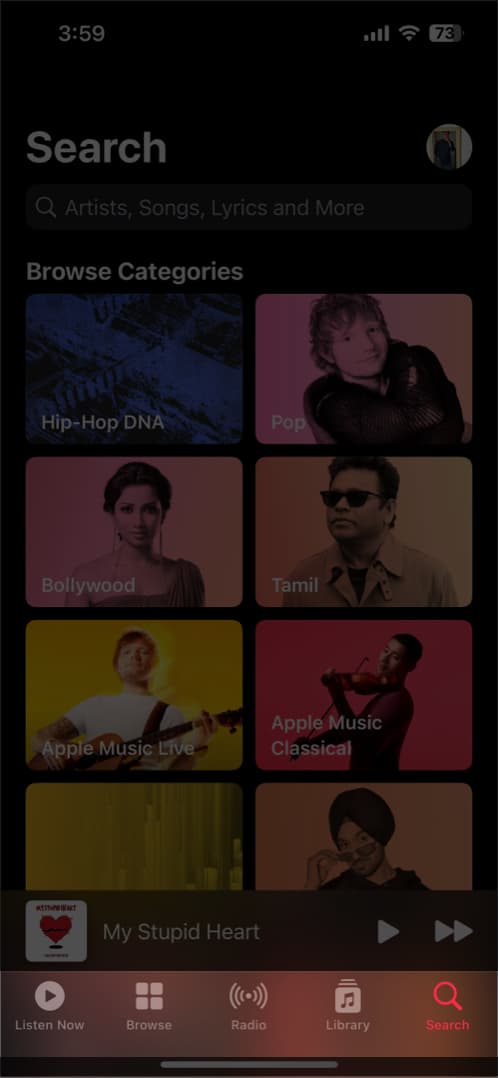
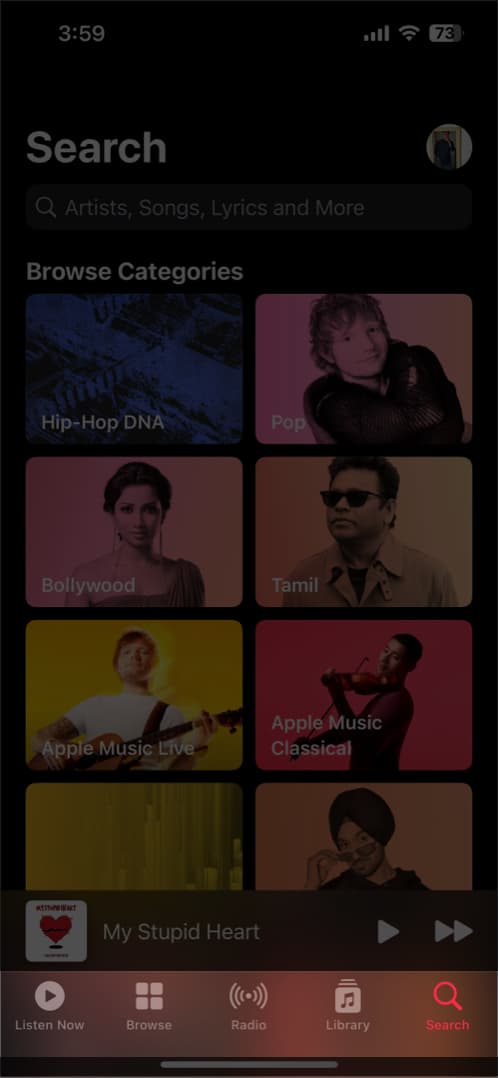 Dengarkan Sekarang: Lihat lagu yang baru diputar, campuran yang dibuat untuk Anda, stasiun radio yang direkomendasikan, dan saran berdasarkan riwayat mendengarkan Anda. Jelajahi: Lihat melalui daftar putar siap pakai (di bawah), musik baru, acara radio, kiat, dan tangga lagu teratas. Radio: Dijelaskan lebih lanjut di bagian selanjutnya, Anda dapat membuka tab Radio untuk mendengarkan stasiun. Perpustakaan: Ini berisi semua daftar putar musik, album, lagu, kompilasi, dan item unduhan Anda. Telusuri: Cari artis, lagu, album, stasiun radio, acara, dan lainnya menggunakan kotak Telusur. Ketik permintaan Anda atau gunakan ikon mikrofon untuk mengucapkannya.
Dengarkan Sekarang: Lihat lagu yang baru diputar, campuran yang dibuat untuk Anda, stasiun radio yang direkomendasikan, dan saran berdasarkan riwayat mendengarkan Anda. Jelajahi: Lihat melalui daftar putar siap pakai (di bawah), musik baru, acara radio, kiat, dan tangga lagu teratas. Radio: Dijelaskan lebih lanjut di bagian selanjutnya, Anda dapat membuka tab Radio untuk mendengarkan stasiun. Perpustakaan: Ini berisi semua daftar putar musik, album, lagu, kompilasi, dan item unduhan Anda. Telusuri: Cari artis, lagu, album, stasiun radio, acara, dan lainnya menggunakan kotak Telusur. Ketik permintaan Anda atau gunakan ikon mikrofon untuk mengucapkannya.
Gunakan menu pintasan
Anda juga dapat mengakses daftar pintasan praktis dengan menekan lama (ketuk dan tahan).
Tekan lama sebuah lagu: Bersama dengan item lain yang akan Anda baca di bawah, Anda dapat menekan lama sebuah lagu untuk melihat lirik lengkapnya tanpa memutar lagu atau membuat stasiun dengan itu. Tekan lama album: Anda dapat menekan lama album atau salah satu daftar putar untuk menambahkannya ke antrean mendengarkan, baik di awal atau di akhir.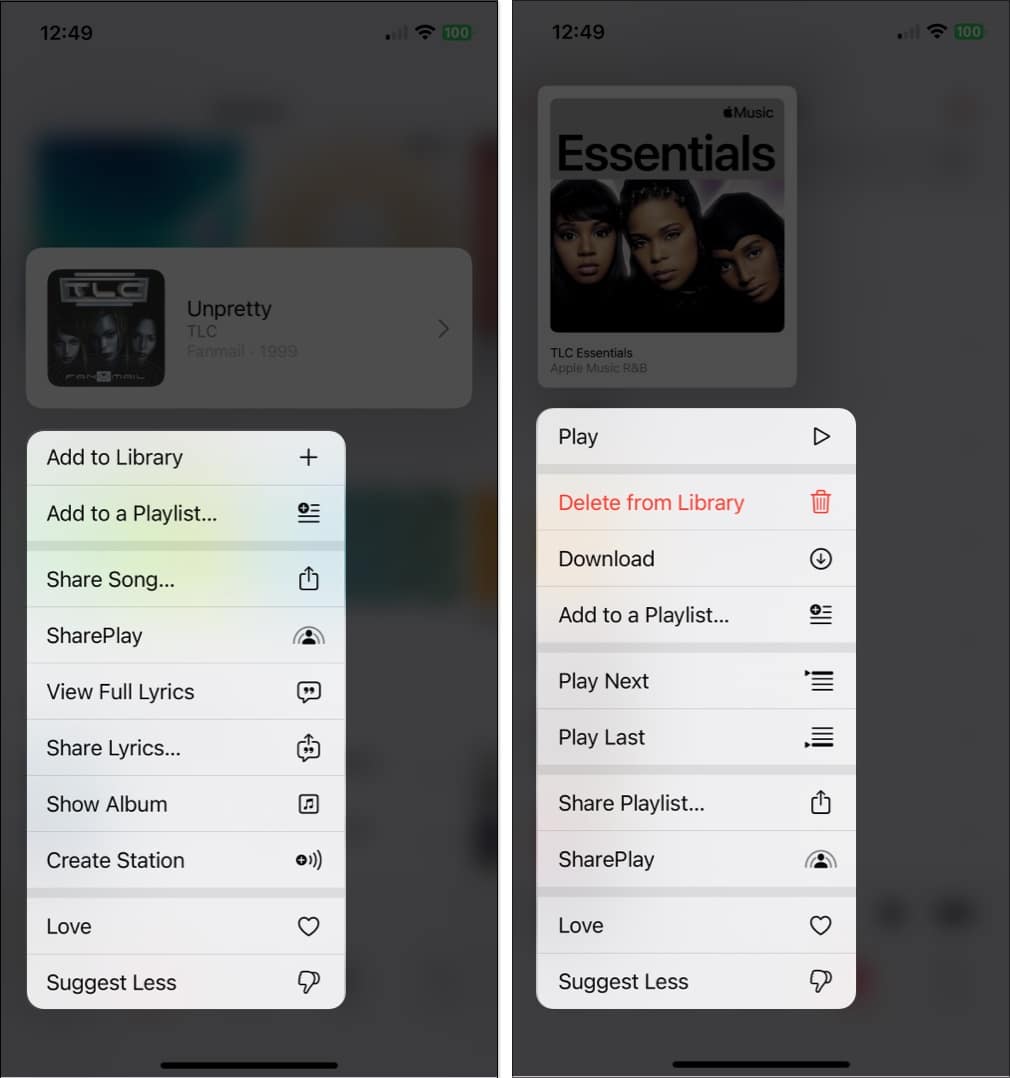
2. Manfaatkan stasiun radio
Stasiun radio di Apple Music sangat bagus untuk musik latar saat Anda bekerja atau bermain. Mereka menawarkan aliran lagu, acara, dan podcast yang berkelanjutan sehingga Anda dapat bersantai dan mendengarkan tanpa mengangkat jari.
Ketuk tab Radio di bagian bawah aplikasi. Anda kemudian dapat menelusuri berbagai stasiun. Dengarkan acara radio dengan pembawa acara atau artis favorit Anda, episode terbaru podcast baru tersebut, atau wawancara artis.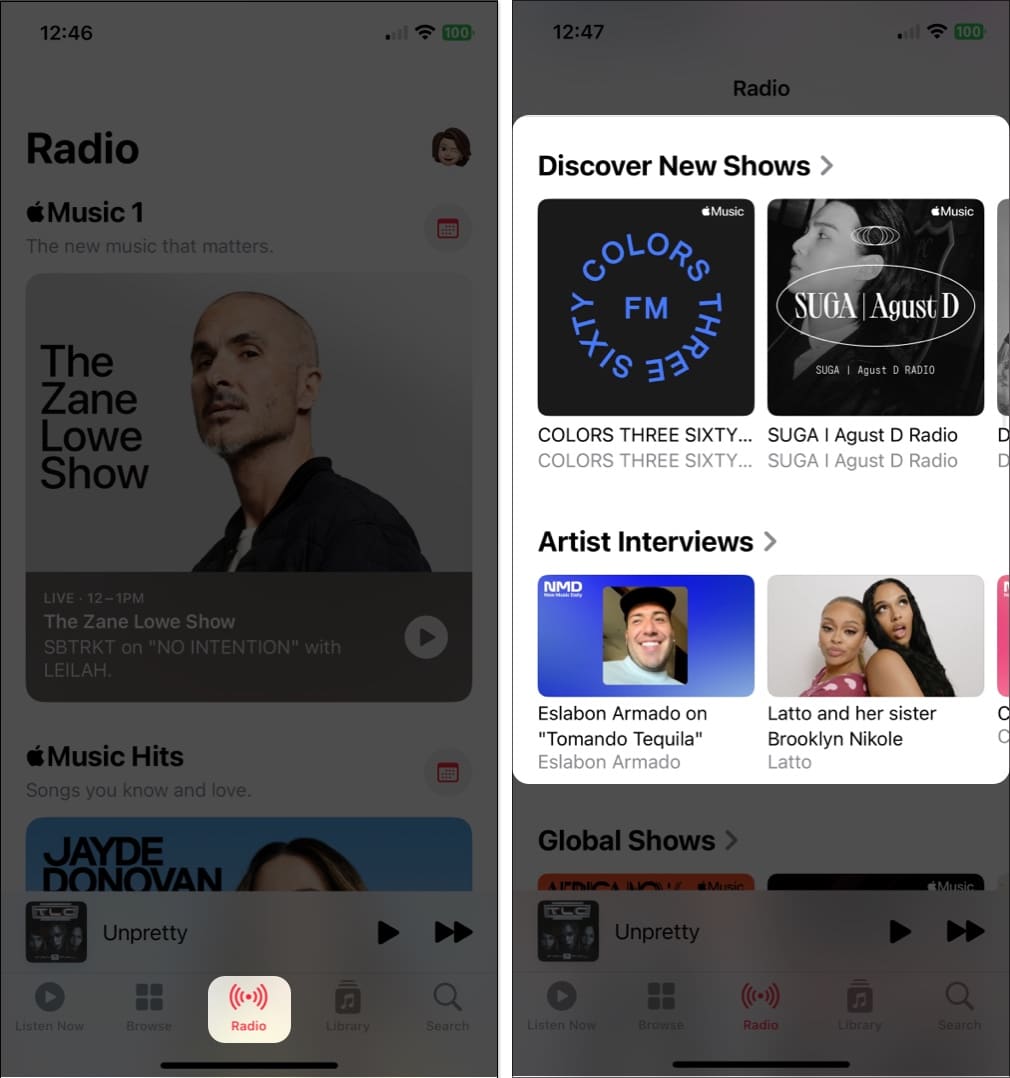
Anda juga dapat melihat stasiun musik berdasarkan genre, mendengarkan hits Apple Music, atau mendengarkan lagu dari seluruh globe. Cukup pilih stasiun dan nikmatilah!
3. Lihat daftar putar siap pakai
Jika Anda ingin mencoba sesuatu yang baru, mengapa tidak salah satu daftar putar siap pakai di aplikasi Musik? Lagu-lagu tersebut disusun untuk Anda, dan Anda dapat melewatkan lagu yang tidak Anda sukai. Anda dapat memilih genre seperti negara, aktivitas seperti olahraga, atau tahun seperti tahun 90-an.
Ketuk tab Jelajahi di bagian bawah halaman beranda di aplikasi Musik. Anda kemudian dapat menelusuri opsi dari pilihan teratas hingga musik menurut suasana hati hingga dekade musik favorit Anda.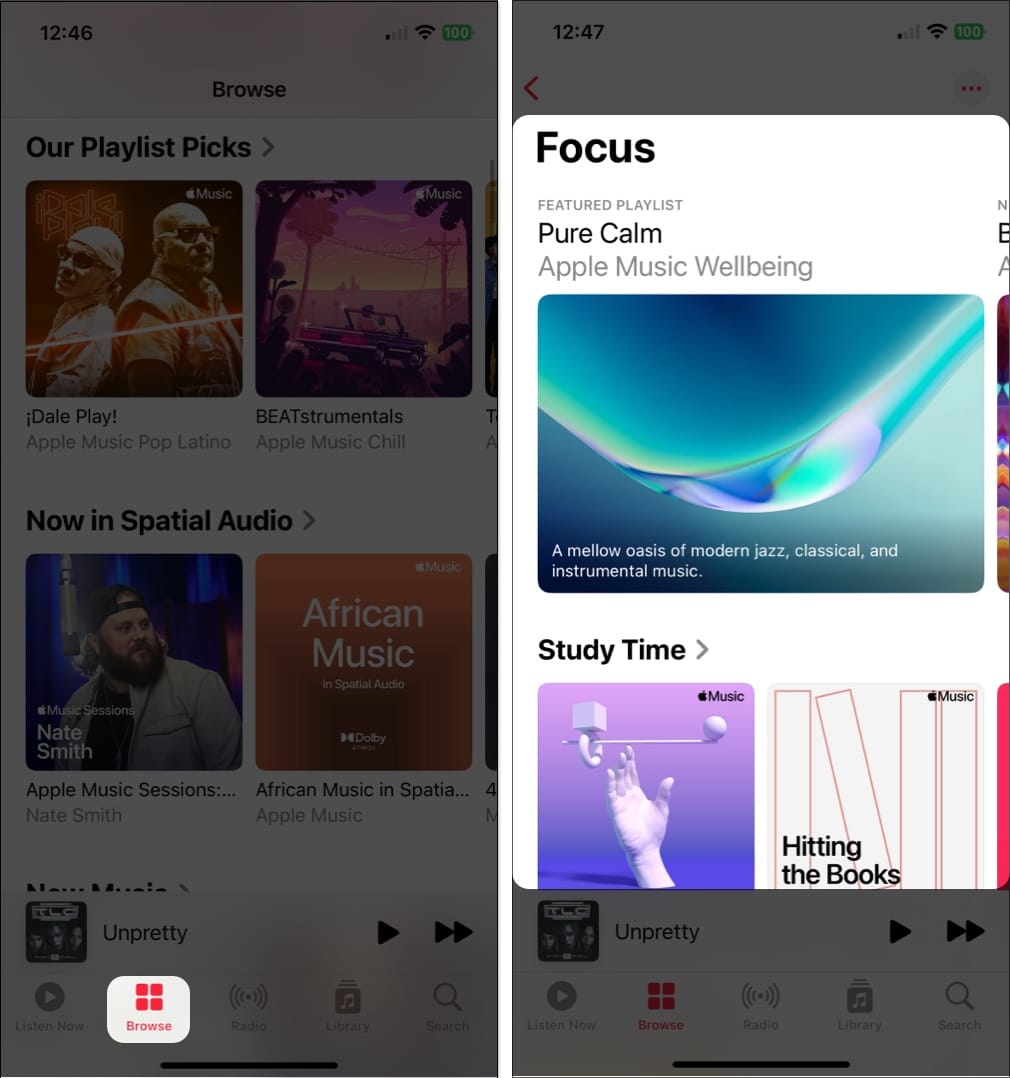 Pilih daftar putar yang ingin Anda dengar, ketuk tombol Putar, dan selesai.
Pilih daftar putar yang ingin Anda dengar, ketuk tombol Putar, dan selesai.
Jika Anda menemukan lagu yang ingin disimpan, ketuk tiga titik di sebelah kanannya, lalu tambahkan ke koleksi atau salah satu playlist Anda sendiri. Untuk menambahkan seluruh daftar putar ke pustaka Anda, ketuk tanda plus di kanan atas.
4. Secara otomatis menambahkan lagu ke perpustakaan Anda
Ketika Anda menemukan lagu yang ingin Anda tambahkan ke daftar putar, Anda juga dapat memasukkan lagu itu ke perpustakaan musik Anda secara otomatis. Artinya, lagu tersebut selalu tersedia untuk Anda, meskipun Anda menghapus daftar putar.
Buka aplikasi Setelan → Pilih Musik. Kemudian, aktifkan sakelar untuk Tambahkan Lagu Daftar Putar.
Ke depannya, lagu apa pun yang Anda tambahkan ke daftar putar juga akan muncul di pustaka Anda.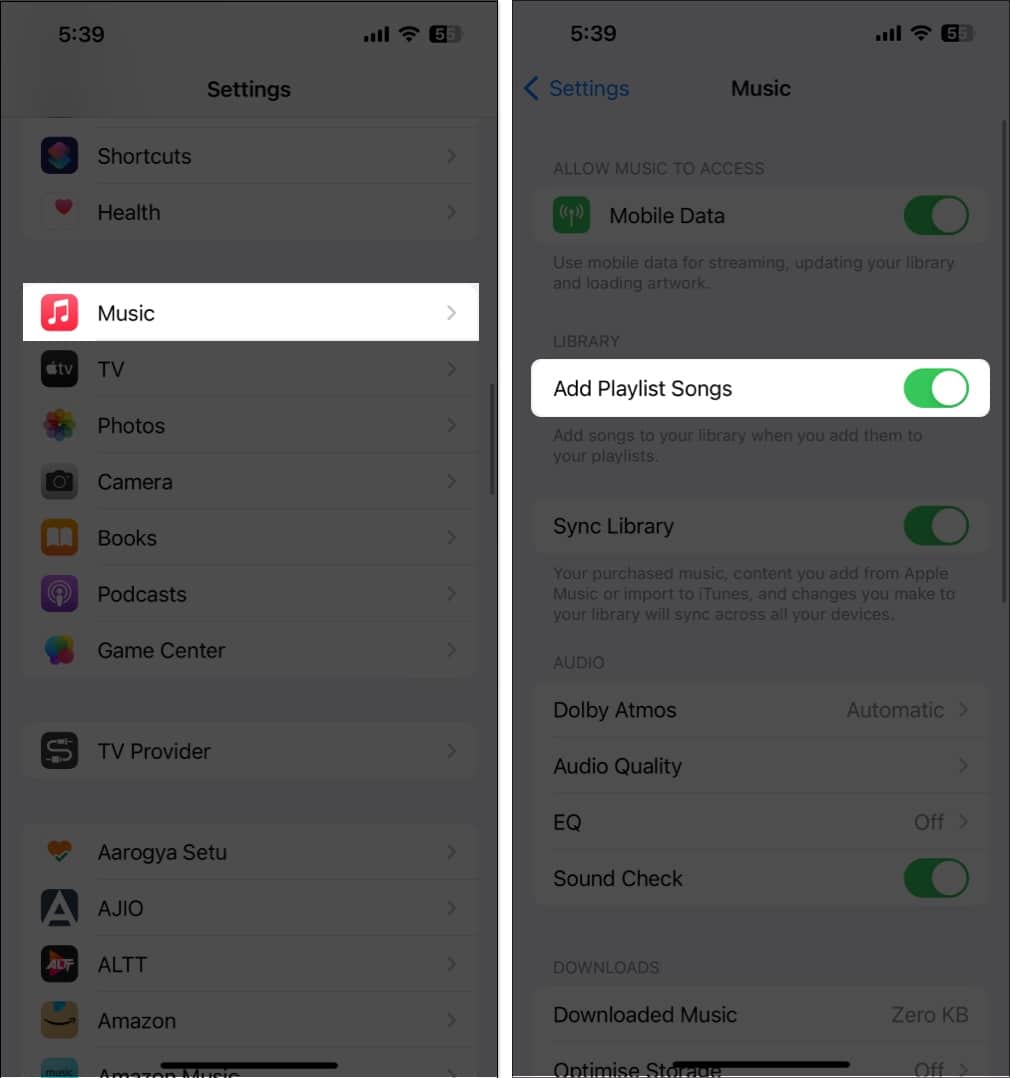 Buka tab Pustaka untuk mencari lagu atau gunakan tab Telusuri untuk menemukannya dengan cepat.
Buka tab Pustaka untuk mencari lagu atau gunakan tab Telusuri untuk menemukannya dengan cepat.
5. Dengarkan lebih banyak hal yang Anda sukai (dan lebih sedikit hal yang tidak Anda suka)
Baik Anda menemukan genre, artis, atau gaya baru, Anda dapat mengajari Apple Music apa yang Anda sukai dan benci. Menggunakan fitur Cintai dan Sarankan Lebih Sedikit, Anda dapat mendengar lebih banyak tentang apa yang Anda sukai dan lebih sedikit tentang apa yang tidak Anda sukai dengan satu ketukan sederhana.
Saat Anda melihat lagu yang ingin Anda tandai, tekan lama hingga pintasan menu muncul. Anda juga dapat menggunakan tiga titik di sebelah kanan lagu untuk membuka menu. Kemudian, ketuk Suka untuk menunjukkan bahwa Anda menyukai lagu tersebut.
Jika nanti Anda berubah pikiran, lakukan hal yang sama dan ketuk Tidak suka. Anda juga dapat memilih Sarankan Lebih Sedikit jika Anda tidak menyukai suatu lagu. Apple Music kemudian berupaya agar lagu serupa tidak muncul di sarannya. Jika Anda berubah pikiran, ikuti proses yang sama dan ketuk Urungkan Sarankan Lebih Sedikit.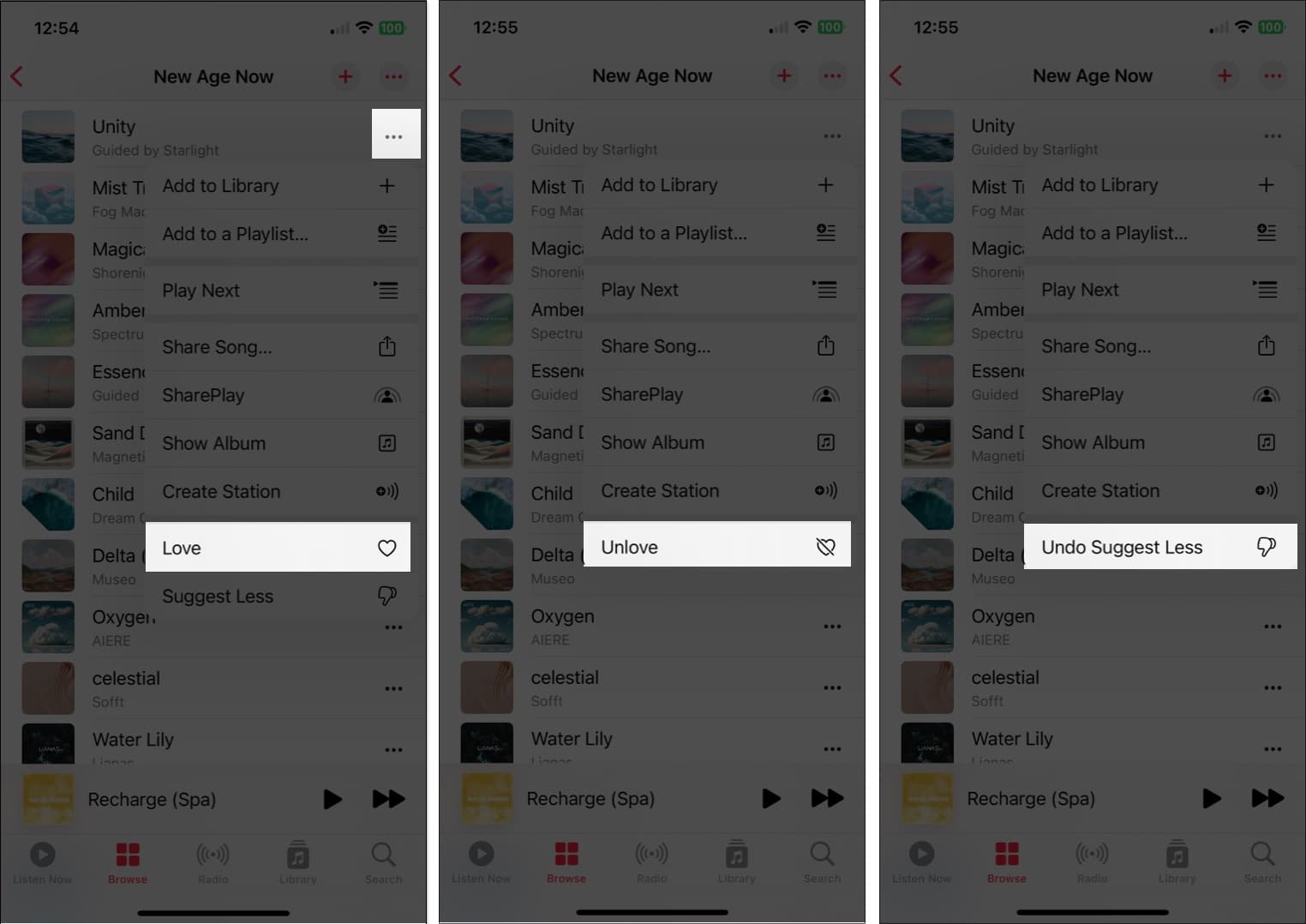
Selain itu, Anda dapat mengaktifkan riwayat mendengarkan untuk aplikasi Musik untuk melihat pemutaran terakhir Anda lagu dan menerima campuran replay. Buka Setelan → Musik dan aktifkan sakelar untuk Gunakan Riwayat Mendengarkan.
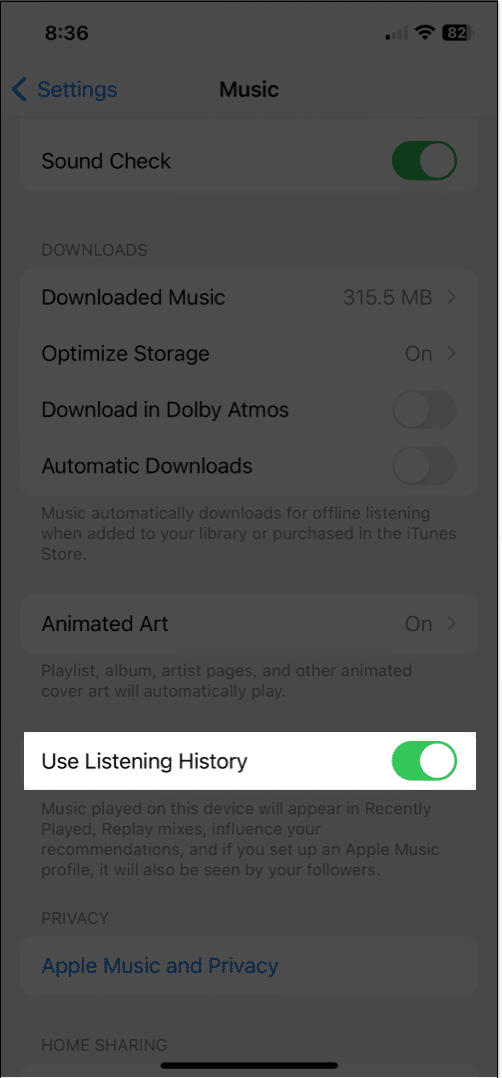
6. Lihat Apple Music Replay Anda
Setelah menggunakan aplikasi Musik untuk beberapa saat, Anda akan menemukan daftar putar lagu yang paling sering Anda dengarkan selama jangka waktu tertentu. Dibuat secara otomatis untuk Anda, Apple Music Replay memungkinkan Anda dengan mudah mengakses lagu yang Anda putar lebih sering daripada yang lain.
Buka tab Jelajahi dan gulir ke bagian paling bawah. Anda akan melihat bagian berjudul Putar Ulang: Lagu Teratas Anda Berdasarkan Tahun dengan daftar putar masing-masing. Pilih satu untuk meninjaunya dan ketuk Mainkan untuk mendengarkan.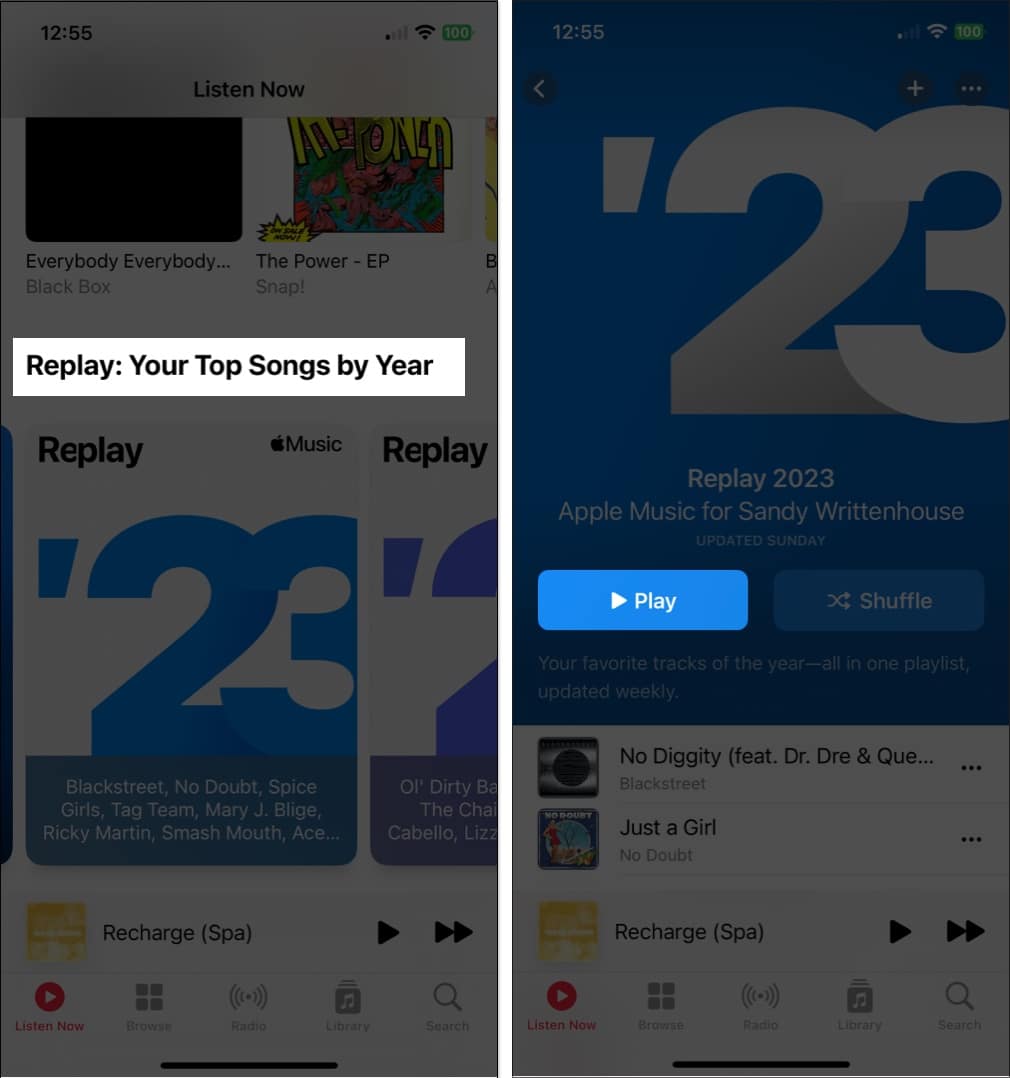
Jika Anda pernah bertanya-tanya lagu apa yang paling banyak Anda streaming di Apple Music pada tahun 2020 atau bahkan 2015, Apple Music Replay memberi tahu Anda.
7. Lihat apa yang sedang didengarkan teman Anda
Jika Anda dan teman Anda memiliki selera musik yang sama, mengetahui apa yang sedang mereka dengarkan saat ini sangatlah menyenangkan. Ini adalah cara yang bagus untuk mendengarkan sesuatu yang berbeda atau mengobrol tentang lagu baru yang ceria itu.
Untuk memulai, buat profil Apple Music dengan mengetuk ikon profil Anda di kanan atas. Anda kemudian dapat berbagi profil dengan teman, membiarkan orang lain menemukan Anda, dan memutuskan apa yang ingin Anda bagikan.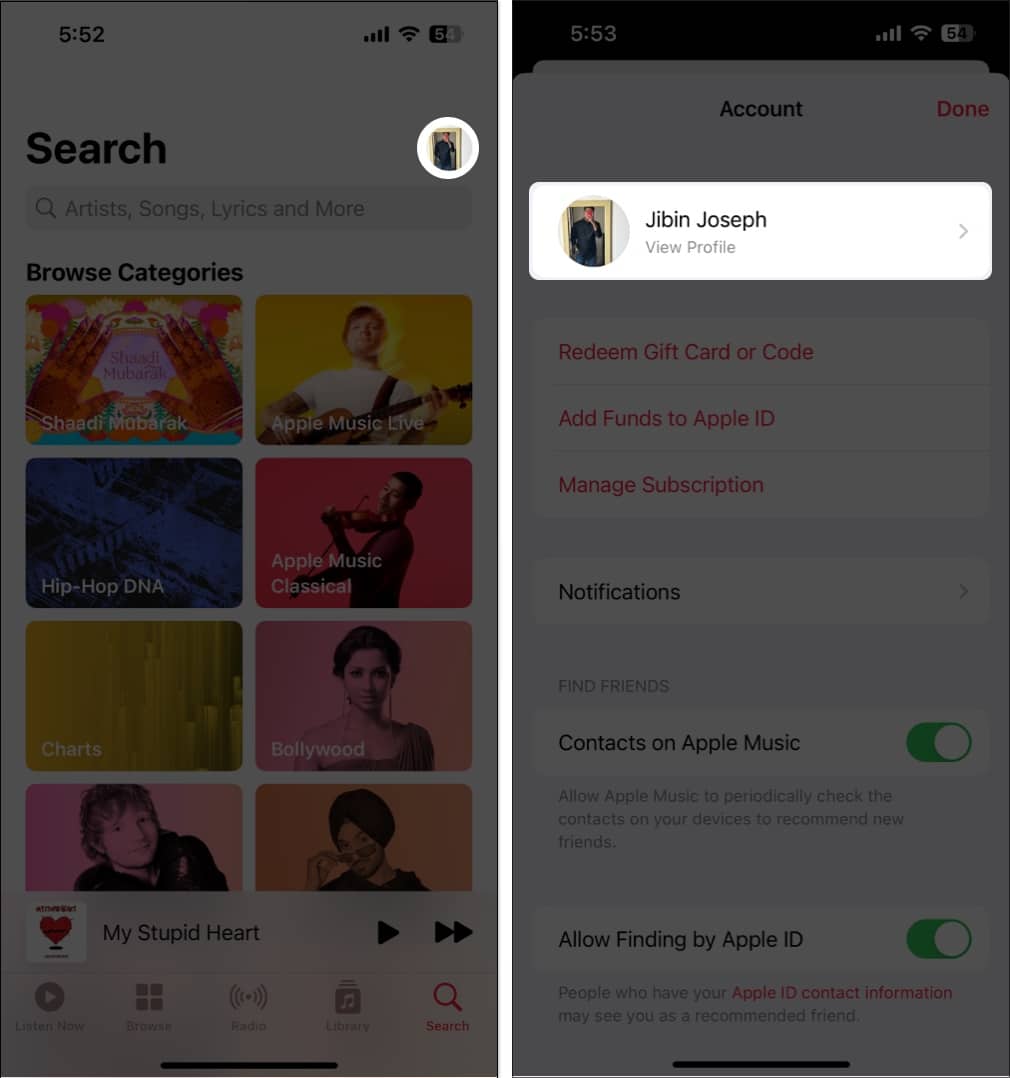 Selanjutnya, temukan dan ikuti teman yang juga telah menyiapkan profil Apple Music. Anda dapat melakukannya saat menyiapkan profil Anda sendiri atau nanti dengan memilih Ikuti Lebih Banyak Teman di layar profil Anda. Untuk melihat lagu mana yang dimainkan teman Anda, buka tab Dengarkan Sekarang dan bagian Teman Sedang Mendengarkan .
Selanjutnya, temukan dan ikuti teman yang juga telah menyiapkan profil Apple Music. Anda dapat melakukannya saat menyiapkan profil Anda sendiri atau nanti dengan memilih Ikuti Lebih Banyak Teman di layar profil Anda. Untuk melihat lagu mana yang dimainkan teman Anda, buka tab Dengarkan Sekarang dan bagian Teman Sedang Mendengarkan .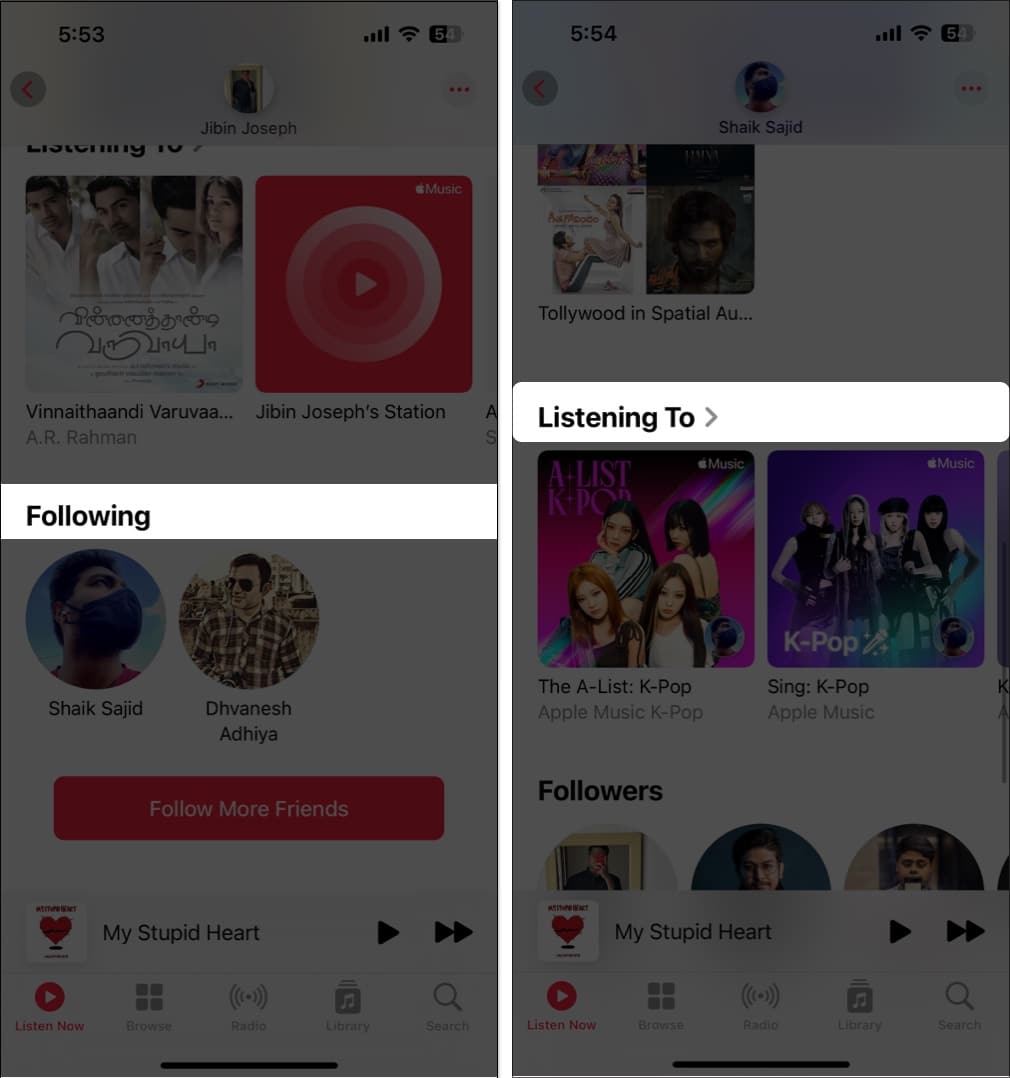
Atau ketuk ikon profil Anda, lalu pilih nama Anda. Anda akan melihat siapa yang Anda ikuti dan dapat memilih teman untuk mengetahui dengan tepat apa yang sedang mereka dengarkan.
8. Nyanyikan, telusuri, atau bagikan dengan lirik lagu
Anda dapat melihat lirik lagu di aplikasi Musik, menjadikannya cara yang bagus untuk bernyanyi bersama. Tapi Anda bisa berbuat lebih banyak dengan lirik Apple Music dari itu. Anda dapat menelusuri lagu menggunakan lirik tertentu dan membagikan lirik tertentu kepada orang lain.
Melihat lirik lagu
Saat lagu diputar di Sedang Diputar , ketuk ikon Lirik.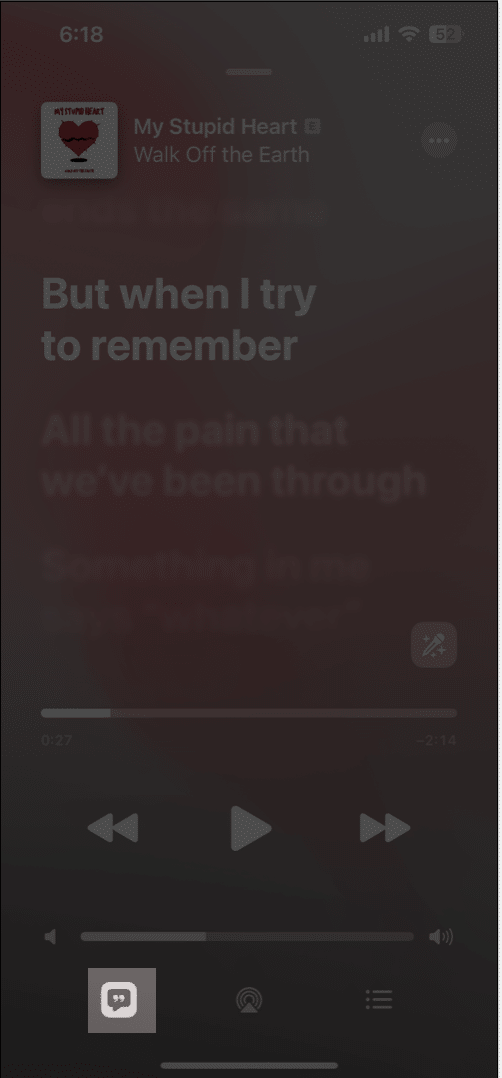 Anda akan melihat lirik yang disinkronkan bergerak saat lagu berlanjut. Cukup ketuk untuk menampilkan kontrol pemutaran jika perlu.
Anda akan melihat lirik yang disinkronkan bergerak saat lagu berlanjut. Cukup ketuk untuk menampilkan kontrol pemutaran jika perlu.
Telusuri dengan lirik
Buka tab Telusuri dan ketik atau gunakan mikrofon untuk mengucapkan lirik lagu. Anda dapat memilih antara Apple Music dan Perpustakaan Anda untuk menemukan lagu dengan lirik yang cocok. 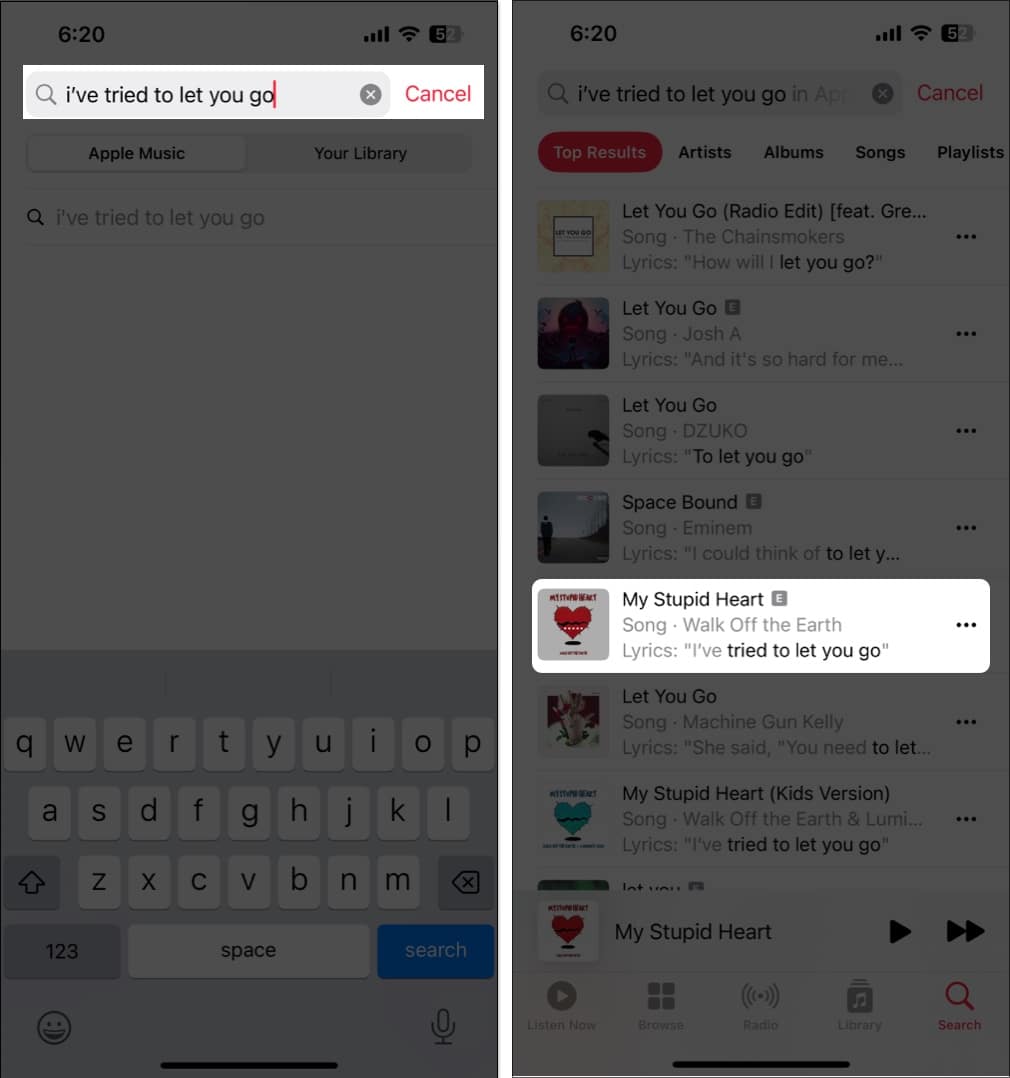
Bagikan lirik
Saat Anda melihat lirik lagu yang diputar seperti dijelaskan di atas, tekan lama salah satu lirik yang ingin Anda bagikan. Anda kemudian akan melihatnya muncul di layar terpisah tempat Anda dapat membagikannya melalui AirDrop, Pesan, atau di media sosial.
9. Buat dan bagikan daftar putar
Sama seperti melihat apa yang sedang didengarkan teman Anda, Anda dapat membuat dan berbagi daftar putar langsung dengan mereka. Ini luar biasa untuk membuat kompilasi lagu yang Anda tahu akan mereka sukai.
Untuk membuat playlist baru dari awal: Buka tab Koleksi → Pilih Daftar Putar dan ketuk Daftar Putar Baru di bagian atas. Kemudian, ikuti petunjuknya. Untuk membuat daftar putar berdasarkan lagu: Tekan lama lagu atau ketuk tiga titik → Pilih Tambahkan ke Daftar Putar. Kemudian, pilih Daftar Putar Baru dan ikuti petunjuknya.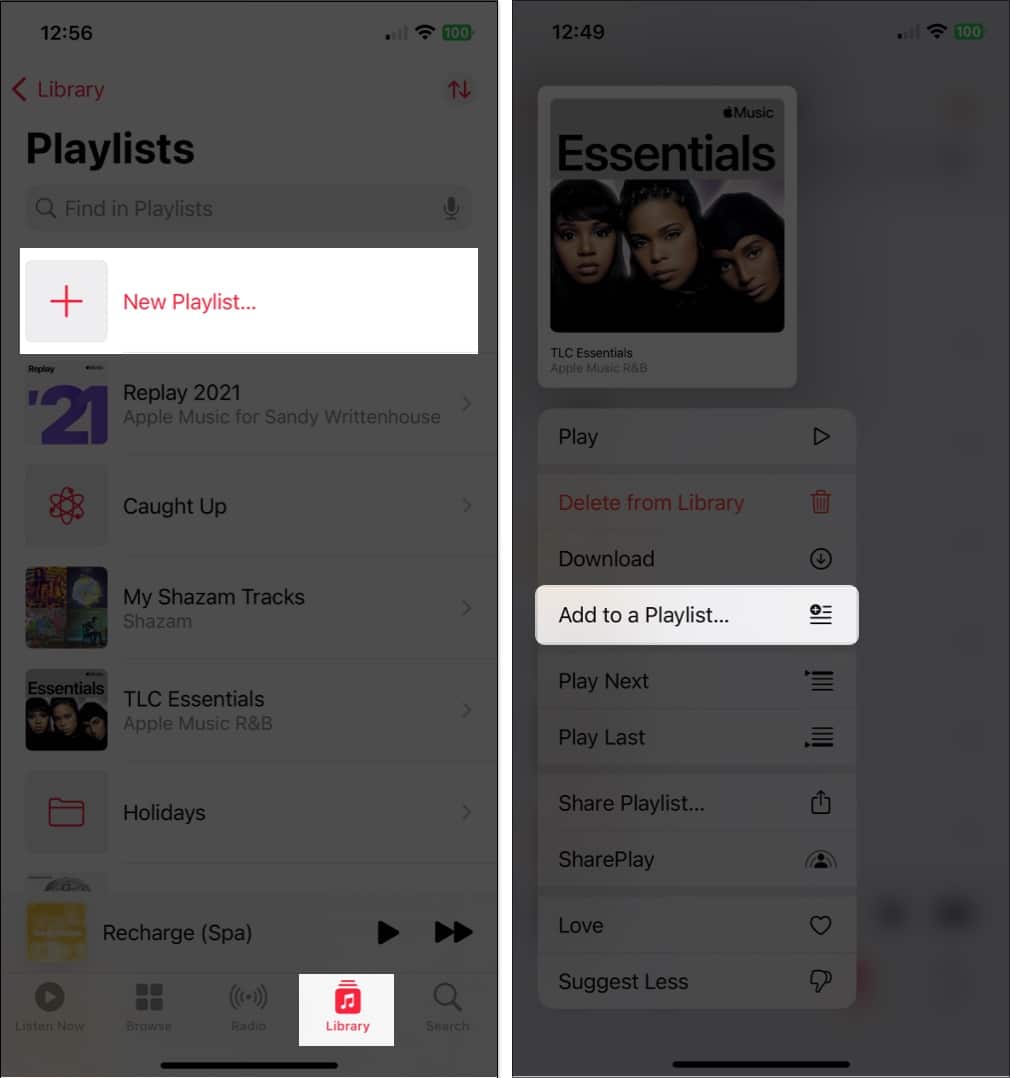
Setelah Anda membuatnya, saatnya berbagi!
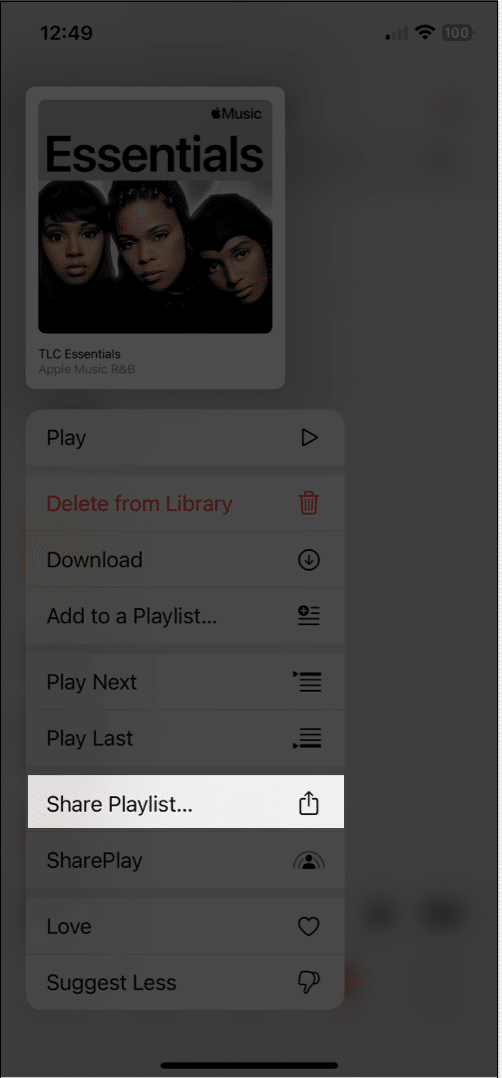 Untuk berbagi daftar putar melalui SharePlay: Tekan lama daftar putar dan pilih SharePlay. Pilih kontak, lalu pilih Pesan atau FaceTime dan ikuti petunjuknya.
Untuk berbagi daftar putar melalui SharePlay: Tekan lama daftar putar dan pilih SharePlay. Pilih kontak, lalu pilih Pesan atau FaceTime dan ikuti petunjuknya.
Untuk detail selengkapnya tentang cara membagikan daftar putar di Apple Music, lihat cara kami.
10. Buat Daftar Putar Cerdas
Seperti daftar putar yang Anda buat di Apple Music, Daftar Putar Cerdas adalah daftar putar yang dapat Anda susun secara otomatis. Anda tinggal mengatur kriteria lagu yang ingin ditambahkan. Kemudian, saat lagu baru masuk ke perpustakaan Anda yang sesuai dengan kriteria tersebut, lagu tersebut akan muncul di Daftar Putar Cerdas yang siap untuk Anda dengarkan.
Meskipun aplikasi Musik di iPhone saat ini tidak mendukung pembuatan Daftar Putar Cerdas , Anda memiliki opsi. Pertama, Anda dapat membuat Daftar Putar Cerdas di Mac Anda dan menyinkronkannya dengan aplikasi Musik untuk akses di iPhone Anda. Opsi kedua adalah mengatur pintasan di iPhone Anda untuk membuat Daftar Putar Cerdas.
Lihat tutorial kami untuk membuat Daftar Putar Cerdas untuk mengaturnya di iPhone menggunakan salah satu metode ini.
11. Dengarkan Apple Music tanpa internet
Jika Anda bepergian ke suatu tempat dengan internet lemah atau tanpa internet, tahukah Anda bahwa Anda dapat mendengarkan Apple Music secara offline? Cukup unduh lagu yang Anda inginkan, dan Anda siap saat pesan “tidak ada sinyal” muncul.
Untuk mengunduh lagu, Anda harus menambahkannya ke perpustakaan atau daftar putar.
Tekan lama atau ketuk tiga titik di sebelah kanan lagu dan pilih salah satu Tambahkan ke Perpustakaan atau Tambahkan ke Daftar Putar. Setelah menambahkan lagu, buka perpustakaan atau daftar putar Anda untuk memilihnya. Kemudian, tekan lama atau ketuk tiga titik dan pilih Unduh.
Untuk mengunduh salah satu daftar putar Anda, pilih daftar tersebut untuk membukanya. Lalu, ketuk tombol Unduh (panah bawah) di kanan atas.
Jika Anda ingin melihat musik yang diunduh dan berapa banyak ruang yang digunakan, buka Pengaturan → Musik dan pilih Musik yang Diunduh.
12. Sempurnakan suara
Apakah Anda menyukai lagu dengan dentuman bass, latar instrumen yang lembut, atau yang gitarnya menonjol? Anda dapat menyempurnakan suara untuk lagu yang Anda dengarkan di aplikasi Musik dengan beberapa opsi dan hanya dengan beberapa langkah.
Buka aplikasi Setelan → pilih Musik. Kemudian, turun ke bagian Audio untuk menyesuaikan opsi suara berikut.
Dolby Atmos: Ini disetel ke Otomatis secara default yang menggunakan audio spasial untuk lagu yang didukung. Namun, Anda dapat mengubahnya menjadi Selalu Aktif jika Anda suka yang menggunakan Dolby Atmos meskipun earphone Anda tidak mendukungnya. Kualitas Audio: Jika Anda mengaktifkan sakelar untuk Audio Tanpa Kerugian, Anda akan mendapatkan suara berkualitas tinggi yang Anda sukai. Perhatikan saja seperti yang dijelaskan pengaturan, ini dapat menyebabkan lebih banyak konsumsi data. EQ: Anda dapat memilih dari berbagai prasetel EQ untuk menyesuaikan audio untuk bass, dance, piano, pop, rock, dan jenis musik lainnya. Jika Anda ingin menyesuaikan equalizer tanpa opsi prasetel seperti ini, Anda juga dapat melihat aplikasi EQ untuk iPhone.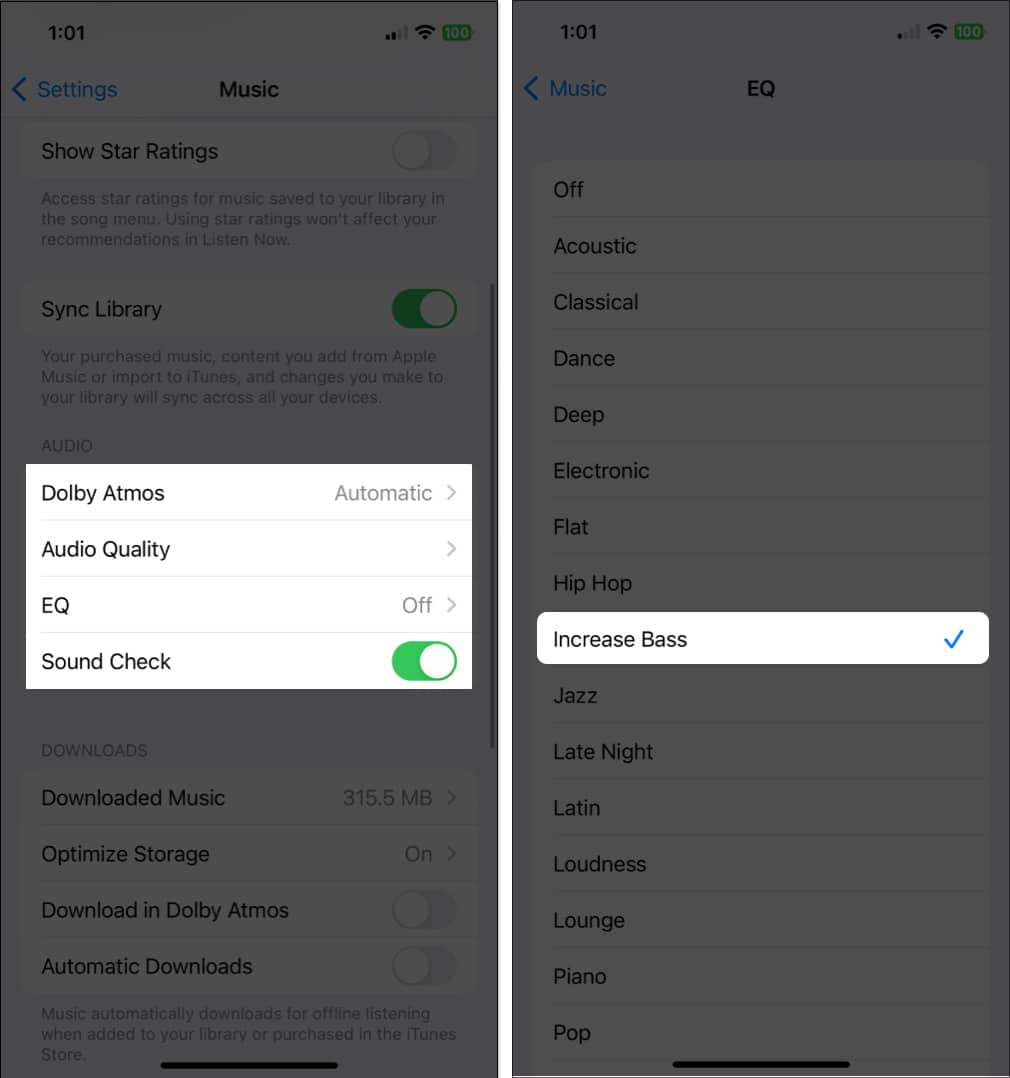
13. Croon karaoke dengan Apple Music Sing
Bernyanyi bersama dengan lirik lagu memang bagus, tetapi yang lebih baik lagi adalah jika suara Anda adalah satu-satunya. Sama seperti bar karaoke yang Anda kunjungi di akhir pekan, Apple Music Sing memungkinkan Anda melakukannya langsung dari sofa.
Putar lagu seperti biasa, lalu ketuk ikon Lirik . Hangatkan pita suara Anda, lalu ketuk ikon Karaoke (tongkat ajaib).
Anda kemudian akan melihat vokal lagu menghilang, melodi tetap ada, dan lirik tetap ada di layar untuk Anda nyanyikan bersama.
Fitur ini tersedia di iPhone SE generasi ke-3 dan seri iPhone 11 dan lebih baru. Untuk detail selengkapnya, lihat cara kami menggunakan Apple Music Sing.
14. Tonton video musik di Apple Music
Anda mungkin tidak menyadarinya, tetapi aplikasi Musik memiliki seluruh bagian video musik untuk Anda nikmati.
Buka tab Jelajahi . Gulir ke bawah di bawah Lainnya untuk Dijelajahi. Ketuk Video Musik. 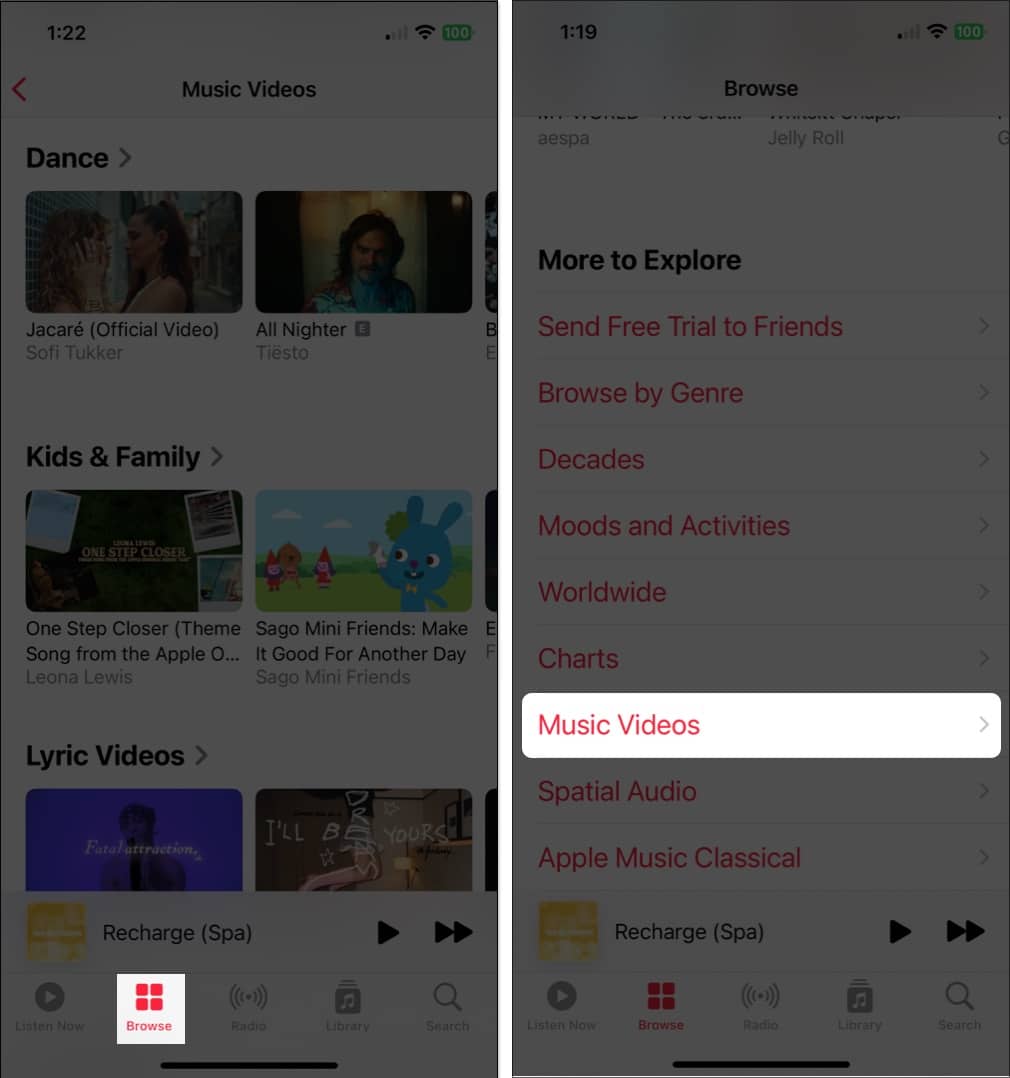
Kemudian, Anda akan melihat banyak pilihan video beserta daftar putar video dan semuanya mulai dari musik baru hingga lagu berdasarkan genre hingga opsi untuk anak-anak dan keluarga.
15. Terima notifikasi Musik
Jika Anda tidak ingin ketinggalan lagu baru dari artis favorit Anda atau saat teman mengikuti Anda, Anda dapat mengaktifkan notifikasi ini di aplikasi Musik.
Pilih ikon profil Anda di kanan atas. Kemudian, di layar profil, pilih Pemberitahuan. Aktifkan sakelar untuk Musik Baru dan Aktivitas Teman.
Selain itu, pastikan Notifikasi iPhone Anda diaktifkan untuk aplikasi Musik.
Buka Pengaturan → Notifikasi → Musik dan aktifkan sakelar untuk Izinkan Notifikasi.
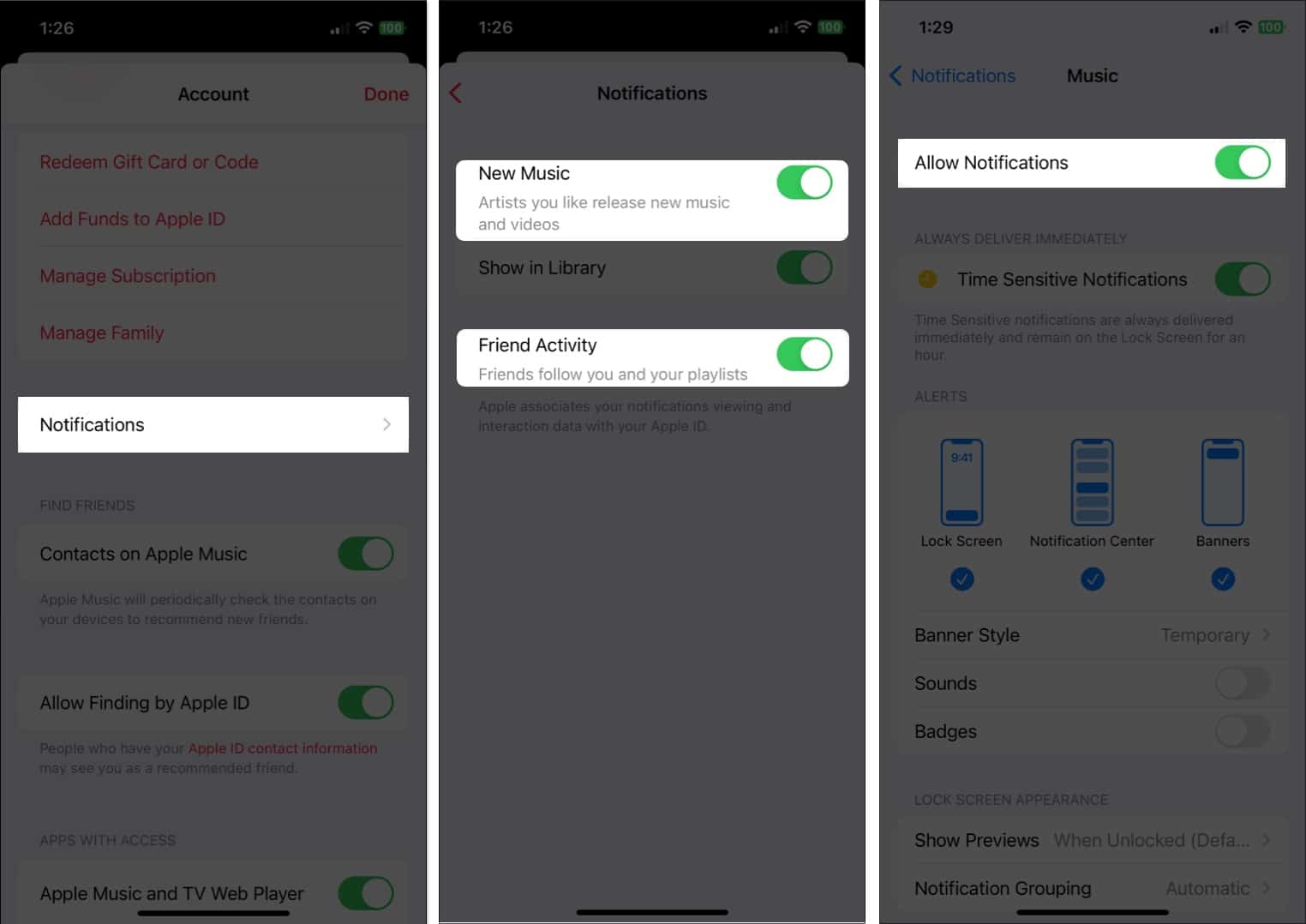
Apa fitur Apple Music favorit Anda?
Dengan tips ini untuk menggunakan Apple Music seperti pro di iPhone, Anda harus mengaturnya. Apakah Anda ingin melihat lirik lagu, bernyanyi karaoke, atau membuat lagu yang paling Anda sukai terdengar lebih baik, Anda pasti akan lebih menikmati aplikasi Musik.
Beri tahu kami fitur yang mana, atau lainnya yang tidak disebutkan di sini, adalah favorit Apple Music Anda!
Baca selengkapnya:
Profil Penulis

Dengan gelar BS di bidang Teknologi Informasi, Sandy bekerja selama bertahun-tahun di industri TI sebagai Project Manager, Department Manager, dan PMO Lead. Dia ingin membantu orang lain mempelajari bagaimana teknologi dapat memperkaya kehidupan pribadi dan bisnis, serta telah membagikan saran dan petunjuknya di ribuan artikel.